Подготовка рисунков в программе Adobe Photoshop
Пример 2. Подготовка круглой фотографии.
Как вы помните, на рис. 3.6 была изображена веб-страница с круглой фотографией. Посмотрим, как же такую фотографию подготовить, если у нас есть обычная фотография.
На панели инструментов выберите инструмент простого выделения (Rectangular Marquee Tool). Нажмите и удерживайте на его значке левую кнопку мыши, пока не появится небольшое меню из не – скольких подобных значков. Эти инструменты называются альтернативными. Выберите из набора альтернативных инструментов инструмент круглого или овального выделения (Elliptical Marquee Tool). Выделите на рисунке нужную часть, а затем нажмите комбинацию клавиш SHIFT + CTRL + 1 или выберите в меню Выделить (Select) пункт Обратно (Inverse). При этом на рисунке будет выделено все, кроме обведенной области. Затем в меню Правка (Edit) выберите пункт Очистить (Clear). Результат показан на рис. 3.12.
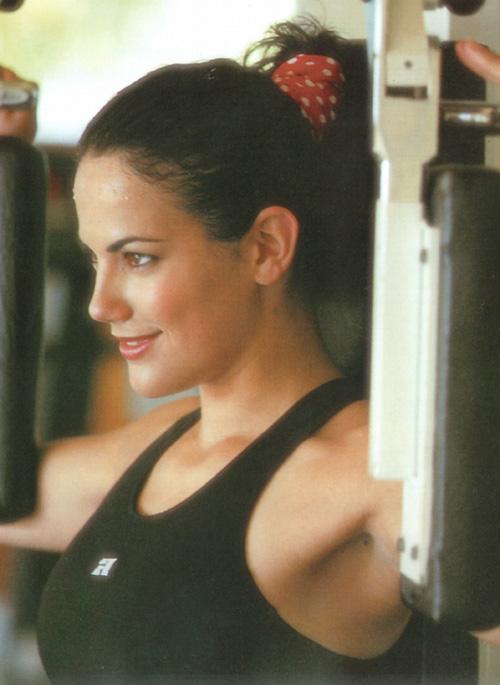
Рис. 3.11. Исходная

Рис. 3.12. Очистка фотографии

Рис. 3.13. Кадрированный снимок
